
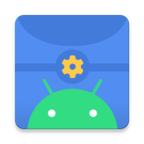
系统:Android 大小:7.6M
类型:其他软件 更新:2024-03-27 16:34
解锁专业版所有功能
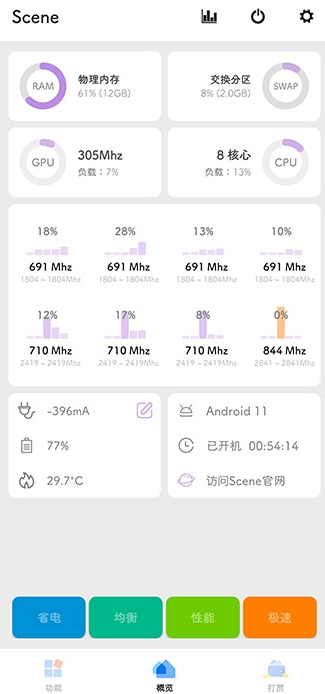
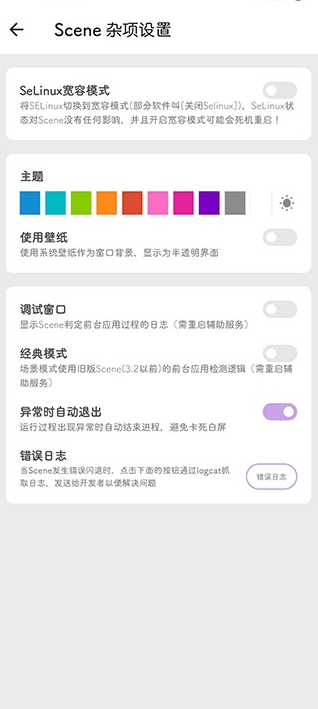
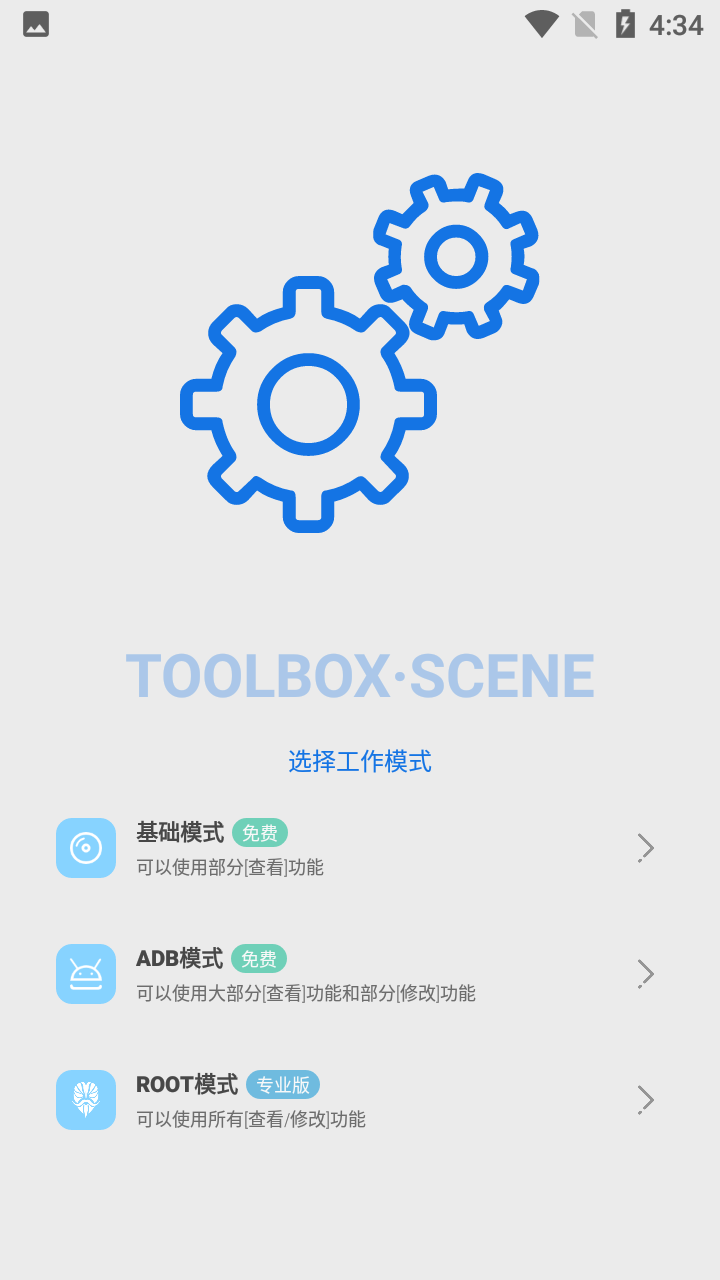
骁龙工具箱scene6破解专业版是安卓系统辅助工具应用,简洁的界面加上简单的设置,这是一款在原微工具箱基础上做一些调整,改成动态响应、自动行为以及特殊权限管理等,内核调校,可以调节CPU的频率,针对某些场景自动调节CPU,达到省电和提高性能,需要ROOT使用。
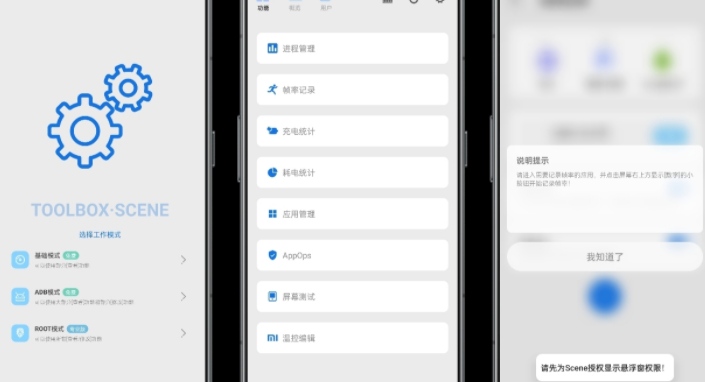
1.基础模式(免费)
可以使用部分[查看]功能
2.ADB模式(免费)
可以使用大部分[查看]功能和部分[修改]功能
在ADB模式下,除了可以访问Scene更多信息查看功能外,还会额外开放系统应用卸载、权限管理等功能,如果你误操作卸载了重要的系统应用,可能需要恢复出厂设置才能开机。
3.ROOT模式(专业版)
可以使用所有[查看/修改]功能
在ROOT模式下,Scene提供的所有功能都可以被访问,其中也包括一些具有一定危险性的功能。
例如:删除出厂自带应用、控制处理器性能、写入或还原系统文件。
Scene是嘟嘟斯基开发的工具箱。Scene5有了ADB模式(免费)可开『帧率记录』,还有针对游戏的帧率录制方案,兼容高安卓版本(如:Android12?)。平民玩家可以用它替代Perfdog来监测手机游戏运行时CPU与GPU性能、温度、耗电、帧率等,并记录曲线。而且仅需手机APP就行,免接数据线更方便。
打开winows菜单,输入cmd命令,点击确定,进入命令模式下。
输入命令D:(这里输入的D表示你的sdk存放的盘下)
然后回车输入cd
然后选择你sdk路径,复制路径。
鼠标点击cmd,选择编辑,选择粘贴将复制的路径粘贴到
然后输入命令adbstart-service打开adb。
adb服务开启成功,就可以使用adb命令了。
①激活后,打开Scene5选择ADB模式
②点击顶部『功能』-帧率记录
③④打开游戏模式,点击『+』加号出现灰色帧率监测悬浮窗。
若底部Toast提示授权『显示悬浮窗权限』,请看下文
为Scene授权显示悬浮窗权限
①长按图标-应用详情
②应用详情-点击权限管理
③悬浮窗-允许
- [经典/在线] 可选特性 刷新率管理
优化对MIUI 14/ OriginOS的适配(提高干架胜率)
- [在线] 新增适配778G
- [MIUI温控] 增加适配778G(Civi/CiviS/Mi11青春活力版), K60E
- [在线]方案 可选特性 核心分配 可开启机型增加D1000/845/778G
- 优化 [在线]性能调节框架和监视器/帧率记录共用cycles计数器
应用信息